cad备份
有时在cad里制图时,大家在专注地设计图纸,但是突然不知道因为什么原因,系统出现死机现象,由于我们没有经常保存的习惯,自己辛辛苦苦绘制的图纸,一下子就没有了。遇到这种情况,小编相信大家都特别地恼火。不过大家不要着急,其实我们可以从cad备份文件里找到刚才丢失的文件。那么ad备份文件怎么查找呢?下面是小编总结出来的查找经验,大家可以参考一下。
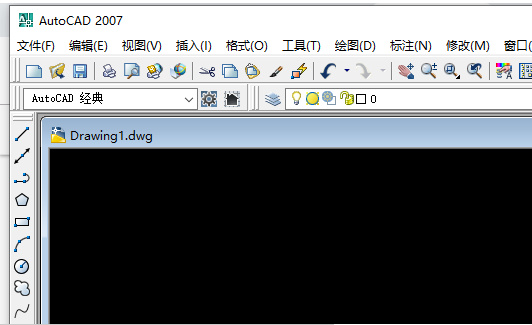
非正常关闭情况下,cad备份文件怎么查找?
有时在cad里制图时,大家在专注地设计图纸,但是突然不知道因为什么原因,系统出现死机现象,由于我们没有经常保存的习惯,自己辛辛苦苦绘制的图纸,一下子就没有了。遇到这种情况,小编相信大家都特别地恼火。不过大家不要着急,其实我们可以从cad备份文件里找到刚才丢失的文件。那么ad备份文件怎么查找呢?下面是小编总结出来的查找经验,大家可以参考一下。
操作步骤如下:
1、打开AutoCAD2007
电脑打开AutoCAD2007版本软件。
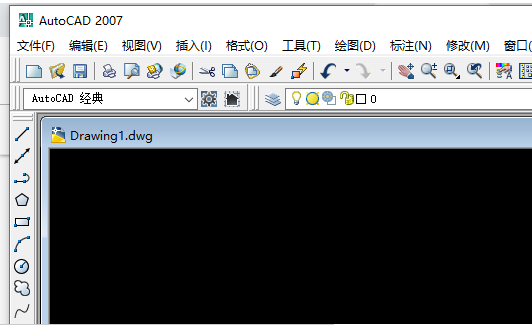
2、点击工具
打开AutoCAD2007之后,点击工具。
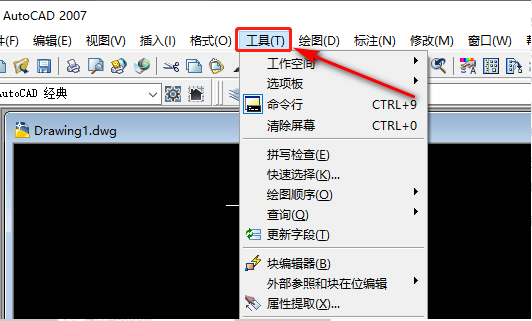
3、点击选项
进入工具之后,点击选项。
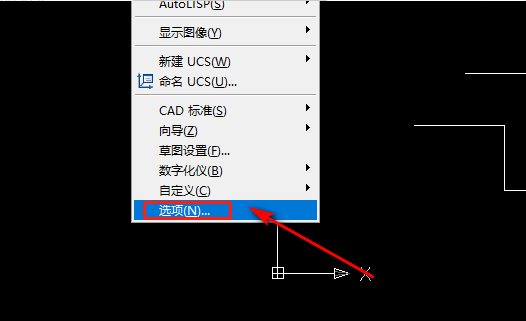
4、点击自动保存文件位置
进入文件选项页面后,在文件界面中,点击自动保存文件位置。
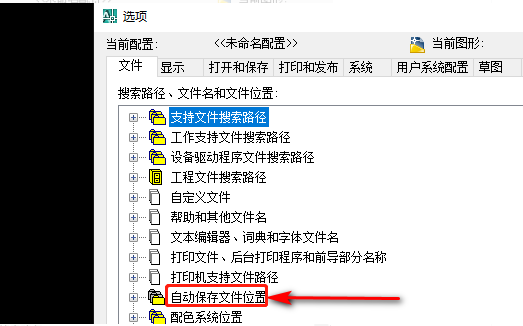
5、可以看到文件自动保存的路径
点击自动保存文件位置之后,就可以看到文件自动保存的路径了。
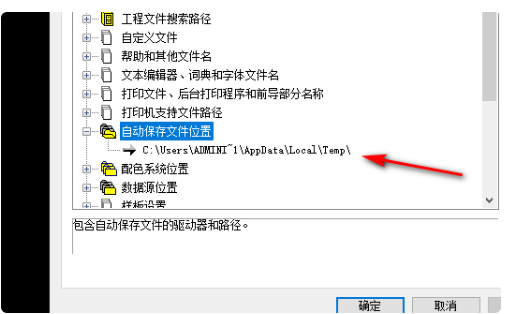
cad备份文件怎么查找的方法就教给大家了,cad软件的设计者还是非常贴心的,早在出厂设置时,就为大家提供了自动保存文件这个功能,在选项工具栏里大家可以找到这个功能,系统会每隔一段时间,定时帮助大家自动保存文件,这样可以最大程度地降低大家的损失,今天的教程就分享到这里。
本篇文章使用以下硬件型号:联想小新Air15;系统版本:win10;软件版本:AutoCAD(2007)。
cad备份文件及保存的方法是什么?
用过办公软件的朋友都知道,备份对我们来说是很重要的,因为有时候电脑出现故障或者其他问题导致自己所有的心血都没有了。一样的道理,CAD备份文件也很重要,但是很多朋友对这一操作很陌生,本文小编就为大家科普CAD备份文件及保存的方法。
1、首先打开CAD软件,点击菜单栏上的“视图”按钮,即会在下方弹出选项“用户界面”。
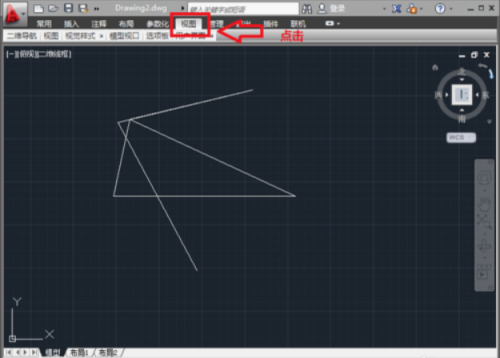
2、点击“用户界面”右侧箭头,即会弹出选项对话框。在弹出的对话框中选择“打开和保存”。
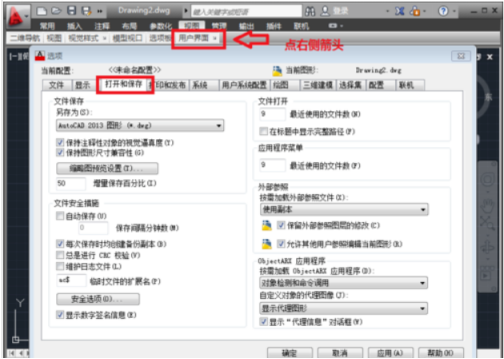
3、在下方的“文件安全措施”中的选项中有“自动保存”按钮,勾选该按钮,并将填写间隔分钟数。那么就设置完成了,如下图所示。
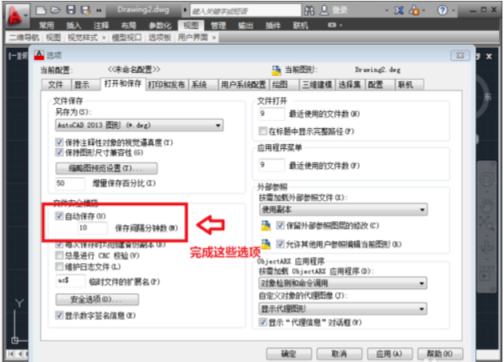
4、设置完成“自动保存”之后,我们继续来设置保存路径。依旧在这个对话框中,点击对话框上方按钮“文件”按钮。
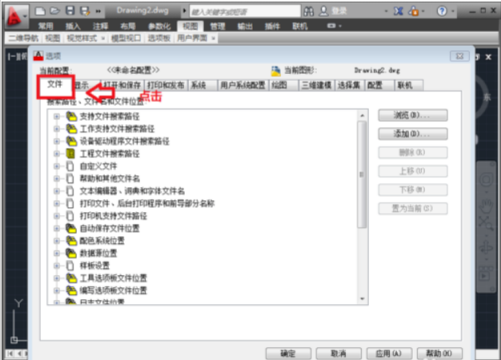
5、在下方的选项中点击“自动保存文件位置”自会弹出下拉对话框。双击下拉对话框,即会显示浏览文件夹。
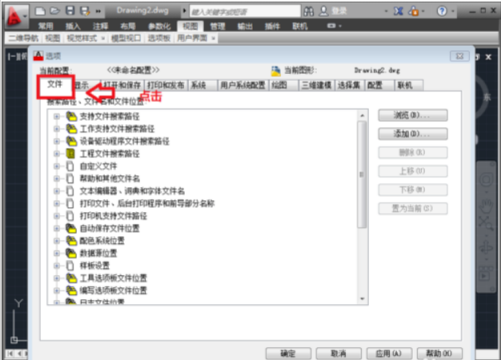
6、双击选择完成路径后,点击“确定”。那么下拉对话框即会显示点击确认的路径,继续点击“确定”即会完成以上设定。
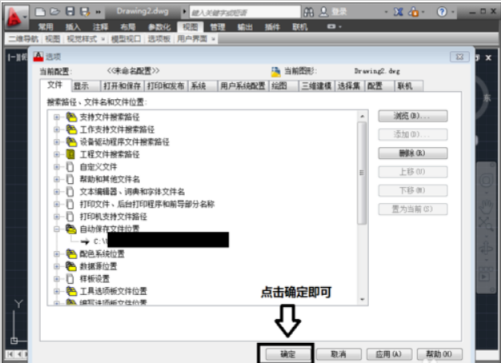
以上就是关于CAD备份文件及保存的方法,关于学习CAD需要掌握的知识还有很多。市面上的CAD软件也有很多,如果有需要的小伙伴可以选择一款自己喜欢的比较容易上手的。小编也会和大家探讨很多的关于CAD使用的知识。
本篇文章使用以下硬件型号:联想小新Air15;系统版本:win10;软件版本:中望CAD2020。

